مدت زمان شارژدهی باتری لپ تاپ دل: لپ دل چقدر شارژ نگه میدارد؟

آیا تا به حال در یک جلسه کاری مهم، هنگام تماشای فیلم، یا در حال اجرای یک بازی هیجانانگیز با لپ تاپ دل خود با هشدار «باتری کم» مواجه شدهاید؟ اگر شما هم از کاربران لپ تاپهای دل هستید، احتمالاً این سوال برایتان پیش آمده که باتری لپ تاپ دل چقدر شارژ نگه میدارد؟ یا چگونه میتوانم عمر باتری لپ تاپ دل خود را افزایش دهم؟
در مجموعه آراز آی تی، ما بیش از یک دهه است که به کاربران کمک میکنیم تا بهترین عملکرد را از دستگاههای خود تجربه کنند. در این مقاله که جامعترین راهنمای موجود درباره شارژدهی باتری لپ تاپ دل است، به شما نشان میدهیم که چگونه میتوانید از باتری لپ تاپ خود بیشترین بهره را ببرید.
این مقاله، مکمل مقاله قبلی ما با عنوان راهنمای جامع شارژ باتری لپ تاپ است که در آن به نکات کلیدی شارژ و نگهداری صحیح باتری پرداختیم. حالا بیایید با یک سفر عمیق به دنیای باتریهای لپ تاپ Dell، از سریهای مختلف مانند Inspiron، XPS، Latitude، Vostro، Alienware و Precision گرفته تا جدولی جامع از شارژدهی باتریها، همراه شویم. اگر به دنبال پاسخ به سوالاتی مانند «باتری لپ تاپ دل XPS 13 برای گیمینگ چقدر دوام میآورد؟» یا «بهترین مدل لپ تاپ دل از نظر باتری کدام است؟» هستید، این مقاله برای شماست!

چرا شارژدهی باتری لپ تاپ دل اهمیت دارد؟
لپ تاپهای دل به دلیل کیفیت ساخت، عملکرد قدرتمند، و تنوع مدلها در جهان شناخته شدهاند. اما یکی از مهمترین ویژگیهایی که کاربران هنگام خرید لپ تاپ به آن توجه میکنند، عمر باتری است. چه دانشجویی باشید که در کلاس درس یادداشتبرداری میکنید، چه گیمری که ساعتها در دنیای بازی غرق شده، یا حرفهای که به لپ تاپ برای کارهای گرافیکی و مهندسی نیاز دارد، شارژدهی باتری میتواند تجربه کاربری شما را بهبود یا مختل کند.
در این مقاله، ما به شما کمک میکنیم تا:
- با عوامل موثر بر شارژدهی باتری لپ تاپ دل آشنا شوید.
- مدت زمان شارژدهی مدلهای مختلف لپ تاپ Dell را در یک جدول جامع بررسی کنید.
- نکات حرفهای برای افزایش عمر باتری لپ تاپ دل یاد بگیرید.
- به سوالات رایج کاربران درباره باتریهای دل پاسخ دهید.
عوامل موثر بر شارژدهی باتری لپ تاپ دل
برای درک بهتر مدت زمان شارژدهی باتری لپ تاپ دل، ابتدا باید عوامل کلیدی که بر عملکرد باتری تاثیر میگذارند را بشناسیم. این عوامل به شما کمک میکنند تا انتظارات واقعبینانهای از باتری دستگاه خود داشته باشید.
۱. نوع باتری: لیتیوم یونی یا لیتیوم پلیمری؟
لپ تاپهای دل معمولاً از دو نوع باتری استفاده میکنند:
- باتری لیتیوم یونی (Li-ion): این باتریها رایجتر هستند و معمولاً ۳۰۰ تا ۵۰۰ چرخه شارژ (هر چرخه شامل شارژ کامل و تخلیه) را پشتیبانی میکنند. آنها سبک و مقرونبهصرفهاند اما ممکن است در مدلهای قدیمیتر ظرفیت کمتری داشته باشند.
- باتری لیتیوم پلیمری (Li-Po): باتریهای پیشرفتهتر که در مدلهای پرچمدار مانند XPS و Precision استفاده میشوند. این باتریها سبکتر، با دوامتر (تا ۱۰۰۰ چرخه در برخی موارد)، و مناسب برای طراحیهای نازکتر هستند.
۲. ظرفیت باتری: واتساعت (Wh) و میلیآمپرساعت (mAh)
ظرفیت باتری، که با واحد واتساعت (Wh) یا میلیآمپرساعت (mAh) سنجیده میشود، تعیینکننده اصلی شارژدهی است. برای مثال:
- یک باتری 41 واتساعتی (مانند Inspiron 15 3511) در استفاده روزمره ممکن است 6-8 ساعت دوام بیاورد.
- یک باتری 97 واتساعتی (مانند XPS 17) میتواند تا 16 ساعت شارژدهی داشته باشد.
۳. سن باتری و چرخههای شارژ
هر باتری با افزایش چرخههای شارژ ظرفیت خود را از دست میدهد. پس از ۲-۳ سال استفاده، ممکن است باتری تنها ۵۰-۶۰٪ ظرفیت اولیه خود را داشته باشد. این موضوع به ویژه در مدلهای قدیمیتر مانند Inspiron 5110 یا Vostro 3500 مشهود است.
۴. نوع استفاده: گیمینگ، روزمره، یا حرفهای؟
نوع فعالیت شما تاثیر مستقیمی بر شارژدهی دارد:
- گیمینگ: بازیهای سنگین مانند Cyberpunk 2077 در لپ تاپهای Alienware میتوانند باتری را در ۱.۵-۲ ساعت تخلیه کنند.
- استفاده روزمره: وبگردی، کار با آفیس، و ایمیل در مدلهایی مانند Latitude یا Vostro معمولاً ۸-۱۲ ساعت شارژدهی دارند.
- تماشای فیلم: پخش ویدیو با رزولوشن 1080p در XPS 13 حدود ۱۰-۱۱ ساعت شارژدهی دارد.
- برنامهنویسی: استفاده از IDEهای سنگین مانند Visual Studio در Precision ممکن است ۶-۸ ساعت شارژدهی داشته باشد.
- استندبای: در حالت خواب، لپ تاپهای دل مانند XPS 17 میتوانند تا ۴۰ ساعت دوام بیاورند.
۵. تنظیمات سیستم و مدیریت انرژی
تنظیمات دستگاه نقش مهمی در مصرف باتری دارند:
- روشنایی صفحه: صفحهنمایشهای 4K در مدلهای XPS انرژی بیشتری نسبت به Full HD مصرف میکنند.
- حالت Battery Saver: فعال کردن این حالت در ویندوز مصرف انرژی را کاهش میدهد.
- اتصالات غیرضروری: Wi-Fi، بلوتوث، و نور پسزمینه کیبورد در صورت عدم استفاده باید خاموش شوند.
- بهروزرسانی درایورها: درایورهای قدیمی میتوانند مصرف انرژی را افزایش دهند.
۶. دمای محیط
باتریهای لیتیوم یونی و پلیمری در دمای ۱۵-۲۵ درجه سانتیگراد بهترین عملکرد را دارند. دماهای بالا (بالای ۳۵ درجه) یا پایین (زیر ۰ درجه) میتوانند ظرفیت باتری را کاهش دهند.

جدول کامل شارژدهی باتری انواع لپ تاپ دل: از استفاده گیمینگ تا روزمره، همه مدلها در یک نگاه
برای پاسخ به سوال باتری لپ تاپ Dell چند ساعت شارژ نگه میدارد؟، جدولی جامع از مدلهای محبوب لپ تاپ دل تهیه کردهایم. این جدول شامل اطلاعات دقیق درباره نوع باتری، ظرفیت، و مدت زمان شارژدهی در سناریوهای مختلف (گیمینگ، استفاده روزمره، تماشای فیلم، و استندبای) است. اطلاعات این جدول بر اساس دادههای رسمی دل، تستهای واقعی، و بازخورد کاربران گردآوری شده است.
| مدل لپ تاپ | سری | نوع باتری | ظرفیت (Wh) | شارژدهی (گیمینگ) | شارژدهی (روزمره) | شارژدهی (فیلم) | شارژدهی (استندبای) | ولتاژ | قابلیت تعویض |
|---|---|---|---|---|---|---|---|---|---|
| Inspiron 15 3511 | Inspiron | لیتیوم یونی، ۳ سلولی | ۴۱ | ۲ ساعت | ۶-۸ ساعت | ۵-۶ ساعت | ۲۰ ساعت | ۱۱.۲۵V | نیاز به متخصص |
| Inspiron 14 5410 | Inspiron | لیتیوم یونی، ۴ سلولی | ۵۴ | ۲.۵ ساعت | ۸-۱۰ ساعت | ۷-۸ ساعت | ۲۵ ساعت | ۱۱.۴V | نیاز به متخصص |
| Inspiron 16 Plus 7610 | Inspiron | لیتیوم پلیمری، ۶ سلولی | ۸۶ | ۳ ساعت | ۱۰-۱۲ ساعت | ۸-۹ ساعت | ۳۰ ساعت | ۱۱.۴V | نیاز به متخصص |
| Vostro 3500 | Vostro | لیتیوم یونی، ۴ سلولی | ۴۲ | ۲.۵ ساعت | ۷-۹ ساعت | ۶-۷ ساعت | ۲۲ ساعت | ۱۱.۴V | نیاز به متخصص |
| Vostro 5402 | Vostro | لیتیوم پلیمری، ۴ سلولی | ۵۳ | ۳ ساعت | ۹-۱۱ ساعت | ۸-۹ ساعت | ۲۸ ساعت | ۷.۶V | نیاز به متخصص |
| Latitude 5420 | Latitude | لیتیوم پلیمری، ۴ سلولی | ۶۳ | ۳ ساعت | ۱۰-۱۲ ساعت | ۸-۹ ساعت | ۳۰ ساعت | ۷.۶V | نیاز به متخصص |
| Latitude 7420 | Latitude | لیتیوم پلیمری، ۴ سلولی | ۶۳ | ۳.۵ ساعت | ۱۲-۱۴ ساعت | ۱۰-۱۱ ساعت | ۳۵ ساعت | ۷.۶V | نیاز به متخصص |
| Latitude 9510 | Latitude | لیتیوم پلیمری، ۴ سلولی | ۵۲ | ۳ ساعت | ۱۵-۱۷ ساعت | ۱۲-۱۳ ساعت | ۴۰ ساعت | ۷.۶V | نیاز به متخصص |
| XPS 13 9310 | XPS | لیتیوم پلیمری، ۴ سلولی | ۵۲ | ۳.۵ ساعت | ۱۲-۱۴ ساعت | ۱۰-۱۱ ساعت | ۳۵ ساعت | ۷.۶V | نیاز به متخصص |
| XPS 15 9510 | XPS | لیتیوم پلیمری، ۶ سلولی | ۸۶ | ۴ ساعت | ۱۴-۱۶ ساعت | ۱۲-۱۳ ساعت | ۳۸ ساعت | ۱۱.۴V | نیاز به متخصص |
| XPS 17 9710 | XPS | لیتیوم پلیمری، ۶ سلولی | ۹۷ | ۴ ساعت | ۱۴-۱۶ ساعت | ۱۲-۱۳ ساعت | ۴۰ ساعت | ۱۱.۴V | نیاز به متخصص |
| Alienware m15 R6 | Alienware | لیتیوم یونی، ۶ سلولی | ۸۶ | ۱.۵-۲ ساعت | ۵-۶ ساعت | ۴-۵ ساعت | ۱۵ ساعت | ۱۱.۴V | نیاز به متخصص |
| Alienware x17 R2 | Alienware | لیتیوم پلیمری، ۶ سلولی | ۸۷ | ۲ ساعت | ۶-۷ ساعت | ۵-۶ ساعت | ۱۸ ساعت | ۱۱.۴V | نیاز به متخصص |
| Precision 5550 | Precision | لیتیوم پلیمری، ۶ سلولی | ۸۶ | ۳ ساعت | ۱۰-۱۲ ساعت | ۸-۹ ساعت | ۳۰ ساعت | ۱۱.۴V | نیاز به متخصص |
| Precision 7560 | Precision | لیتیوم پلیمری، ۶ سلولی | ۹۵ | ۳.۵ ساعت | ۱۲-۱۴ ساعت | ۱۰-۱۱ ساعت | ۳۵ ساعت | ۱۱.۴V | نیاز به متخصص |
توضیحات جدول:
- شارژدهی گیمینگ: برای بازیهای سنگین با تنظیمات گرافیکی بالا (مانند Call of Duty یا Assassin’s Creed).
- شارژدهی روزمره: شامل وبگردی، کار با آفیس، و ایمیل با روشنایی متوسط صفحه.
- شارژدهی فیلم: تماشای ویدیو با رزولوشن 1080p و صدای متوسط.
- شارژدهی استندبای: حالت خواب با حداقل مصرف انرژی.
- قابلیت تعویض: باتریهای داخلی نیاز به تخصص برای تعویض دارند، در حالی که باتریهای قابل تعویض به راحتی توسط کاربر جابجا میشوند.
مدلهای محبوب: Inspiron 15 3511، Dell Inspiron 7501، Vostro 3500، Vostro 5402، Latitude 5480، Latitude 5580، XPS 13 9310، XPS 15 9510، XPS 17 9710, Alienware m15 R6، Alienware x17، Precision 5550، Precision 7560
نکته: شارژدهی واقعی ممکن است بسته به تنظیمات سیستم، دمای محیط، و سن باتری کمی متفاوت باشد. برای اطلاعات دقیقتر درباره مدل خاص خود، به وبسایت رسمی دل مراجعه کنید یا مستقیمابا کارشناسان آراز آی تی

نکات پیشرفته: بهینهسازی باتری لپ تاپ دل در سناریوهای تخصصی
آیا از لپ تاپ Dell خود برای کارهای حرفهای و سنگین مانند گیمینگ، برنامهنویسی، یا ویرایش ویدیو استفاده میکنید؟ در این صورت، بهینهسازی باتری برای افزایش شارژدهی و عملکرد دستگاه شما حیاتی است. لپ تاپهای دل، از سریهای Alienware برای گیمرها، Precision برای برنامهنویسان و مهندسان، تا XPS برای خلاقان، ابزارهای قدرتمندی هستند که با تنظیمات درست میتوانند در هر سناریو بهترین عملکرد را ارائه دهند. در این بخش، سهیل مطلق، بنیانگذار آراز آی تی، نکات پیشرفتهای را برای بهینهسازی باتری در این سناریوهای تخصصی ارائه میدهد. این نکات به شما کمک میکنند تا عمر باتری لپ تاپ دل را افزایش دهید، مصرف انرژی را به حداقل برسانید، و تجربهای بینقص داشته باشید.
1. گیمینگ با Alienware: حداکثر عملکرد با حداقل مصرف باتری
لپ تاپهای Alienware (مانند Alienware m15 R6 یا x17 R2) به دلیل سختافزار قدرتمند و گرافیکهای پیشرفته، برای گیمینگ طراحی شدهاند، اما این قدرت معمولاً با مصرف بالای باتری همراه است. برای مثال، شارژدهی این لپ تاپها در گیمینگ سنگین ممکن است به 1.5-2 ساعت محدود شود. با این حال، با تنظیمات زیر میتوانید شارژدهی باتری لپ تاپ Dell Alienware را بهینه کنید:
- استفاده از NVIDIA Optimus برای مدیریت گرافیک: فناوری NVIDIA Optimus به شما امکان میدهد بین گرافیک مجزا (مانند NVIDIA RTX 3080) و گرافیک یکپارچه (مانند Intel UHD Graphics) جابجا شوید. هنگام اجرای بازیهای سبک یا کارهای غیرگرافیکی، گرافیک یکپارچه را فعال کنید تا مصرف انرژی تا 30٪ کاهش یابد.
- کاهش نرخ تازهسازی صفحه: نمایشگرهای Alienware اغلب نرخ تازهسازی بالایی (120Hz، 165Hz یا 360Hz) دارند که مصرف باتری را افزایش میدهد. نرخ تازهسازی را به 60Hz کاهش دهید، بهویژه برای بازیهای تکنفره یا هنگام استفاده در حالت باتری.
- مدیریت انرژی با Alienware Command Center: این نرمافزار اختصاصی دل به شما امکان میدهد پروفایلهای انرژی (مانند Power Saver یا Balanced) را تنظیم کنید. حالت Power Saver پردازشهای غیرضروری را محدود کرده و فنها را بهینه میکند تا شارژدهی تا 20٪ افزایش یابد.
- خاموش کردن نورپردازی RGB: نورپردازی کیبورد و بدنه در Alienware زیبا اما پرمصرف است. نورپردازی را خاموش کنید یا شدت آن را کاهش دهید تا انرژی بیشتری ذخیره شود.
- بهینهسازی تنظیمات بازی: رزولوشن را به Full HD (1920×1080) کاهش دهید و تنظیمات گرافیکی (مانند سایهها و Anti-Aliasing) را روی Medium یا Low قرار دهید. این کار میتواند شارژدهی را تا 1 ساعت افزایش دهد.
- استفاده از حالت Battery Saver ویندوز: این حالت با کاهش عملکرد CPU و GPU، مصرف انرژی را به حداقل میرساند و برای بازیهای سبکتر مناسب است.
نکته حرفهای: اگر قصد بازی طولانی دارید، از یک پاوربانک با خروجی USB-C سازگار با Alienware استفاده کنید تا شارژدهی را افزایش دهید. همچنین، مطمئن شوید که درایورهای گرافیک NVIDIA بهروز هستند تا مصرف انرژی بهینه شود.
2. برنامهنویسی با Precision: کد زدن بدون نگرانی از باتری
لپ تاپهای Precision (مانند Precision 5550 یا 7560) ایستگاههای کاری قدرتمندی هستند که برای برنامهنویسان، مهندسان، و توسعهدهندگان طراحی شدهاند. این دستگاهها معمولاً در استفاده روزمره تا 10-12 ساعت شارژدهی دارند، اما اجرای IDEهای سنگین (مانند IntelliJ IDEA، Visual Studio یا Eclipse) میتواند این زمان را کاهش دهد. با نکات زیر، میتوانید عمر باتری لپ تاپ دل Precision را به حداکثر برسانید:
- اجرای IDEها در حالت کممصرف: بسیاری از IDEهای سنگین گزینههایی برای کاهش مصرف انرژی دارند. برای مثال، در IntelliJ IDEA میتوانید افزونههای غیرضروری را غیرفعال کنید یا فرکانس اسکن پروژه را کاهش دهید. این کار مصرف CPU را تا 15٪ کاهش میدهد.
- بهینهسازی حافظه RAM: برنامههای پسزمینه مانند مرورگرها یا ابزارهای DevOps (مانند Docker) میتوانند RAM را اشغال کنند و مصرف انرژی را افزایش دهند. از Task Manager ویندوز برای بستن فرآیندهای غیرضروری استفاده کنید و RAM آزاد را به حداکثر برسانید.
- استفاده از SSD به جای HDD: اگر لپ تاپ Precision شما هنوز از HDD استفاده میکند، آن را با SSD جایگزین کنید. SSDها نه تنها سریعتر هستند، بلکه تا 20٪ انرژی کمتری مصرف میکنند، که برای پروژههای بزرگ برنامهنویسی ایدهآل است.
- تنظیمات نمایشگر برای کدنویسی: روشنایی صفحه را به 40-50٪ کاهش دهید و از تمهای تیره در IDE (مانند Darcula در IntelliJ) استفاده کنید. تمهای تیره در نمایشگرهای OLED یا AMOLED Precision تا 10٪ مصرف باتری را کاهش میدهند.
- مدیریت ابزارهای توسعه: ابزارهایی مانند Git یا سرورهای محلی (Localhost) را فقط در صورت نیاز اجرا کنید. برای مثال، سرورهای Node.js یا پایگاهدادههای محلی را پس از اتمام کار خاموش کنید.
- بهروزرسانی درایورها و BIOS: از نرمافزار Dell Command Update برای بهروزرسانی درایورها و فریمور استفاده کنید. نسخههای جدید معمولاً مصرف انرژی را بهینهتر میکنند، بهویژه برای پردازندههای Intel یا AMD در Precision.
نکته حرفهای: اگر از چندین مانیتور خارجی استفاده میکنید، هنگام کار با باتری، لپ تاپ را به یک مانیتور محدود کنید تا مصرف انرژی گرافیک کاهش یابد. همچنین، از ابزارهایی مانند PowerTOP (برای لینوکس) یا BatteryMon (برای ویندوز) برای مانیتورینگ مصرف انرژی در حین کدنویسی استفاده کنید.
3. ویرایش ویدیو با XPS: خلاقیت بدون محدودیت باتری
لپ تاپهای XPS (مانند XPS 13 9310، XPS 15 9510، یا XPS 17 9710) به دلیل نمایشگرهای باکیفیت 4K و سختافزار قدرتمند، انتخابی عالی برای ویرایش ویدیو و کارهای خلاقانه هستند. با این حال، رندر پروژههای سنگین در نرمافزارهایی مانند Adobe Premiere Pro یا After Effects میتواند باتری را سریعتر تخلیه کند (معمولاً 8-12 ساعت در ویرایش). با نکات زیر، میتوانید شارژدهی باتری لپ تاپ دل XPS را در پروژههای ویدیویی بهینه کنید:
- ذخیره پروژهها روی هارد اکسترنال: پروژههای سنگین ویدیویی معمولاً فضای زیادی از SSD داخلی اشغال میکنند و باعث افزایش مصرف انرژی میشوند. فایلهای خام و پروژهها را روی هارد اکسترنال ذخیره کنید تا فشار بر SSD داخلی کاهش یابد و مصرف باتری تا 10٪ کمتر شود.
- استفاده از نرمافزارهای بهینهشده: نرمافزارهایی مانند DaVinci Resolve در مقایسه با Adobe Premiere Pro مصرف انرژی کمتری دارند، بهویژه در XPS با گرافیک NVIDIA. تنظیمات رندر را روی Proxy Workflow قرار دهید تا پردازشهای سنگین سبکتر شوند.
- کاهش رزولوشن نمایشگر: نمایشگرهای 4K یا 3.5K در XPS کیفیت فوقالعادهای دارند، اما مصرف باتری بالایی دارند. هنگام کار با باتری، رزولوشن را به Full HD (1920×1080) کاهش دهید تا شارژدهی تا 2 ساعت افزایش یابد.
- مدیریت افزونهها و افکتها: افکتهای سنگین (مانند Color Grading یا Motion Blur) را در مراحل نهایی رندر اعمال کنید. همچنین، افزونههای غیرضروری در نرمافزارهای ویرایش را غیرفعال کنید.
- استفاده از حالت Battery Saver و تنظیمات گرافیک: حالت Battery Saver ویندوز را فعال کنید و در NVIDIA Control Panel، گرافیک یکپارچه را برای کارهای سبک (مانند ویرایش تایملاین) انتخاب کنید. این کار مصرف GPU را کاهش میدهد.
- خنک نگه داشتن دستگاه: گرمای بیش از حد میتواند مصرف باتری را افزایش دهد. از پایه خنککننده یا کار در محیط خنک (15-25 درجه سانتیگراد) استفاده کنید تا عملکرد باتری بهینه بماند.
- تقسیمبندی پروژهها: پروژههای بزرگ را به بخشهای کوچکتر تقسیم کنید و فقط بخش موردنظر را رندر کنید. این کار فشار روی CPU و GPU را کاهش داده و شارژدهی را بهبود میبخشد.
نکته حرفهای: هنگام ویرایش ویدیو، از ابزارهایی مانند Dell Power Manager برای تنظیم پروفایلهای انرژی استفاده کنید. حالت Ultra Performance را برای رندر نهایی و حالت Optimized را برای ویرایش روزمره انتخاب کنید. همچنین، اگر پروژههای شما نیاز به رندر طولانی دارند، از شارژر USB-C با توان بالا برای شارژ حین کار استفاده کنید.
4. نکات عمومی برای همه سناریوهای حرفهای
علاوه بر نکات خاص برای هر سری، چند راهکار عمومی وجود دارد که برای همه کاربران حرفهای لپ تاپهای دل مفید است:
- فعالسازی ویژگیهای مدیریت باتری دل: از نرمافزار Dell Power Manager برای تنظیم حداکثر شارژ باتری (مانند 80٪) استفاده کنید. این ویژگی چرخههای باتری را کاهش داده و عمر آن را تا 30٪ افزایش میدهد.
- استفاده از کابلها و لوازم جانبی کممصرف: هابهای USB یا دستگاههای جانبی پرمصرف (مانند هاردهای قدیمی) میتوانند باتری را سریعتر تخلیه کنند. از لوازم جانبی با مصرف انرژی پایین استفاده کنید.
- مانیتورینگ سلامت باتری: بهطور منظم سلامت باتری را با ابزارهایی مانند BatteryInfoView یا گزارشهای داخلی Dell Power Manager بررسی کنید. اگر ظرفیت باتری به زیر 70٪ رسید، تعویض آن را در نظر بگیرید.
- بهروزرسانی سیستمعامل: ویندوز 11 و بهروزرسانیهای دل معمولاً بهبودهایی در مدیریت انرژی ارائه میدهند. سیستمعامل و درایورها را بهروز نگه دارید.
- استفاده از حالت هواپیما در مواقع غیرضروری: هنگام کار آفلاین (مانند کدنویسی یا ویرایش ویدیو)، حالت هواپیما را فعال کنید تا Wi-Fi و بلوتوث خاموش شوند و مصرف باتری کاهش یابد.
کاربران حرفهای معمولاً به لپ تاپهایی نیاز دارند که نه تنها عملکرد بالایی داشته باشند، بلکه بتوانند در شرایط مختلف (مانند سفر، جلسات کاری، یا محیطهای بدون دسترسی به برق) شارژدهی مناسبی ارائه دهند. لپ تاپهای دل، با تنوع سریهای Alienware، Precision، و XPS، این نیازها را برآورده میکنند، اما بدون بهینهسازی، ممکن است شارژدهی آنها بهویژه در کارهای سنگین محدود شود. نکات بالا به شما کمک میکنند تا با تنظیمات هوشمندانه، عمر باتری لپ تاپ Dell را افزایش دهید و در عین حال عملکردی بینقص داشته باشید.
توصیه آراز آی تی: اگر در بهینهسازی باتری یا انتخاب تنظیمات مناسب برای لپ تاپ دل خود به مشاوره نیاز دارید، با تیم ما تماس بگیرید. ما در آراز آی تی آمادهایم تا راهکارهای اختصاصی برای نیازهای شما ارائه دهیم!

نتیجهگیری: بهترین تجربه با شارژدهی باتری لپ تاپ دل
باتری لپ تاپ دل، اگر به درستی استفاده و نگهداری شود، میتواند سالها عملکرد مطلوبی ارائه دهد. در این مقاله، ما با بررسی سریهای مختلف لپ تاپ دل، ارائه جدولی جامع از شارژدهی باتری لپ تاپ دل، پاسخ به سوالات رایج، و ارائه نکات حرفهای برای افزایش عمر باتری، تلاش کردیم تا راهنمایی بینظیر در اختیارتان قرار دهیم. چه صاحب یک Inspiron اقتصادی باشید، چه یک XPS لوکس یا یک Alienware قدرتمند، این مقاله به شما کمک میکند تا بهترین استفاده را از باتری دستگاه خود ببرید.
اگر سوالی دارید، نیاز به مشاوره برای خرید باتری اورجینال دارید، یا میخواهید مدل خاصی را بررسی کنیم، با تیم آراز آی تی تماس بگیرید. نظرات خود را در بخش کامنتها با ما به اشتراک بگذارید و این مقاله را با دوستانتان که از لپ تاپ Dell استفاده میکنند، به اشتراک بگذارید!
سوالات متداول درباره شارژدهی باتری لپ تاپ دل
- باتری لپ تاپ دل چند ساعت شارژ نگه میدارد؟
شارژدهی باتری لپ تاپهای دل بسته به مدل و نوع استفاده از ۱.۵ ساعت (گیمینگ سنگین در Alienware m15 R6) تا ۱۷ ساعت (استفاده روزمره در Latitude 9510) متغیر است. برای جزئیات دقیق، به جدول جامع شارژدهی در مقاله مراجعه کنید. - آیا باتریهای لپ تاپ دل قابل تعویض هستند؟
در مدلهای قدیمیتر مانند Inspiron 15 3511 و Vostro 3500، باتریها بهراحتی توسط کاربر قابل تعویض هستند، اما در مدلهای جدیدتر مانند XPS 13 یا Latitude 7420، باتریها داخلی بوده و تعویض آنها نیاز به ابزار تخصصی و مهارت فنی دارد. - چرا باتری لپ تاپ Dell زود خالی میشود؟
دلایل احتمالی شامل سن باتری (بیش از ۲-۳ سال استفاده)، اجرای برنامههای سنگین مانند Adobe Premiere یا بازیهای AAA، روشنایی بالای صفحه، فعال بودن Wi-Fi یا بلوتوث، و عدم کالیبراسیون باتری است. - بهترین روش شارژ باتری لپ تاپ دل چیست؟
باتری را بین ۲۰-۸۰٪ شارژ نگه دارید، از شارژر اورجینال دل استفاده کنید و از شارژ مداوم تا ۱۰۰٪ یا تخلیه کامل خودداری کنید. - تفاوت باتریهای لیتیوم یونی و لیتیوم پلیمری در لپ تاپهای دل چیست؟
باتریهای لیتیوم یونی ارزانتر، سنگینتر و با ۳۰۰-۵۰۰ چرخه شارژ هستند و در مدلهای اقتصادی مانند Inspiron استفاده میشوند. باتریهای لیتیوم پلیمری سبکتر، با دوام بیشتر (تا ۱۰۰۰ چرخه) و مناسب مدلهای پرچمدار مانند XPS و Precision هستند. - چگونه بفهمم باتری لپ تاپ Dell نیاز به تعویض دارد؟
علائم شامل کاهش شدید شارژدهی (کمتر از ۵۰٪ ظرفیت اولیه)، خاموش شدن ناگهانی لپ تاپ حتی با شارژ باقیمانده، و گزارش «Battery Health» ضعیف در نرمافزارهای دل است. برای بررسی سلامت باتری، از ابزار Dell Power Manager یا BatteryInfoView استفاده کنید. - آیا استفاده مداوم از شارژر به باتری لپ تاپ دل آسیب میزند؟
خیر، باتریهای مدرن دل پس از شارژ کامل از مدار خارج میشوند و مستقیماً از شارژر تغذیه میکنند. با این حال، توصیه میشود هر چند وقت یکبار باتری را تا ۲۰-۸۰٪ دشارژ و شارژ کنید تا سلولهای آن فعال بمانند. - چگونه باتری لپ تاپ دل را کالیبره کنم؟
باتری را تا ۱۰۰٪ شارژ کنید و ۱-۲ ساعت متصل به شارژر نگه دارید، سپس لپ تاپ را از برق جدا کنید و تا ۵٪ استفاده کنید، پس از خاموش شدن ۱-۲ ساعت صبر کنید و دوباره تا ۱۰۰٪ شارژ کنید. این کار را هر ۳ ماه یکبار انجام دهید. - آیا دمای محیط بر شارژدهی باتری لپ تاپ دل تاثیر میگذارد؟
بله، دماهای بالا (بیش از ۳۵ درجه سانتیگراد) یا پایین (زیر ۰ درجه) میتوانند ظرفیت باتری را کاهش دهند. باتریها در دمای ۱۵-۲۵ درجه سانتیگراد بهترین عملکرد را دارند. از قرار دادن لپ تاپ در معرض نور مستقیم خورشید یا محیطهای خیلی سرد خودداری کنید. - چگونه میتوانم عمر باتری لپ تاپ دل را افزایش دهم؟
باتری را بین ۲۰-۸۰٪ شارژ نگه دارید، از حالت Battery Saver ویندوز استفاده کنید، روشنایی صفحه را کاهش دهید، اتصالات غیرضروری مانند Wi-Fi و بلوتوث را خاموش کنید، درایورها و BIOS را با Dell Command Update بهروز کنید و باتری را هر ۳ ماه کالیبره کنید. - آیا باتری لپ تاپ Dell برای گیمینگ مناسب است؟
در سری Alienware (مانند m15 R6)، باتریها برای گیمینگ سنگین (مانند Cyberpunk 2077) حدود ۱.۵-۲ ساعت شارژدهی دارند. برای گیمینگ طولانی، توصیه میشود لپ تاپ به برق متصل باشد یا از تنظیمات بهینهسازی مانند کاهش نرخ تازهسازی و استفاده از NVIDIA Optimus استفاده کنید. - چگونه سلامت باتری لپ تاپ دل را بررسی کنم؟
از Dell Power Manager برای مشاهده وضعیت سلامت باتری (Battery Health) استفاده کنید یا نرمافزارهای شخص ثالث مانند BatteryInfoView یا HWMonitor را بهکار ببرید تا اطلاعات دقیقی از ظرفیت فعلی و چرخههای شارژ دریافت کنید. اگر ظرفیت باتری به زیر ۷۰٪ رسیده یا لپ تاپ بهطور غیرعادی خاموش میشود، احتمالاً نیاز به تعویض دارد.
